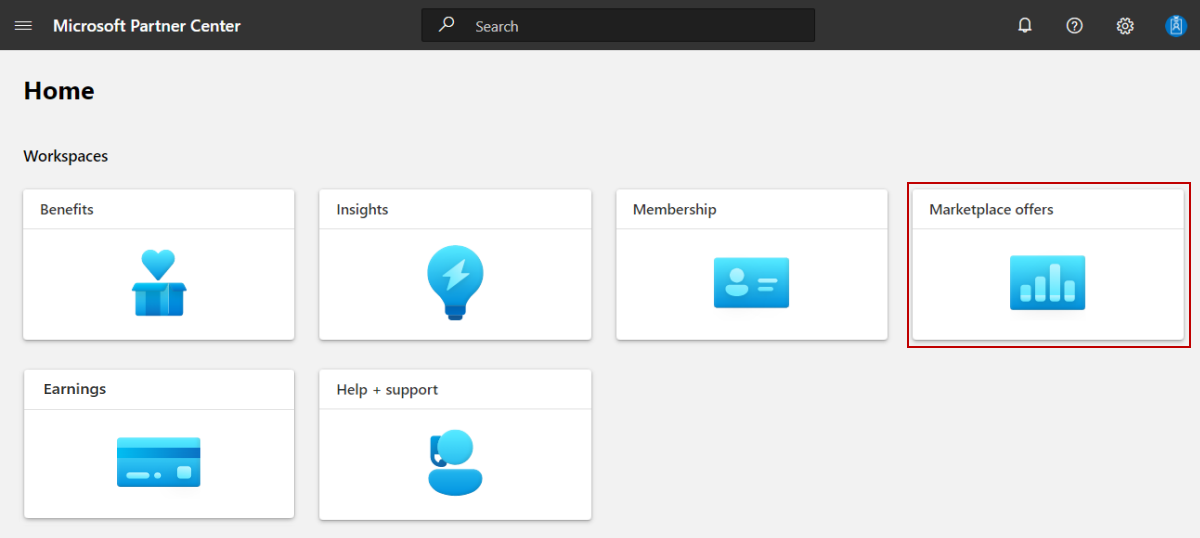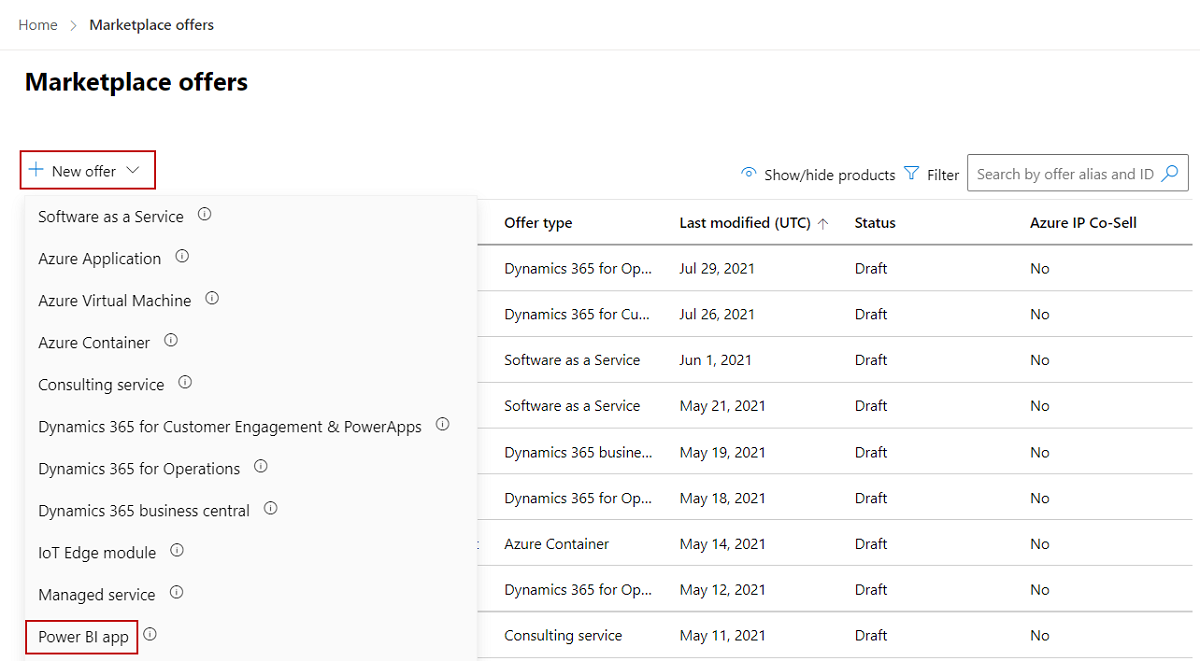Membuat penawaran aplikasi Power BI
Artikel ini menjelaskan cara membuat penawaran aplikasi Power BI. Semua penawaran melalui proses sertifikasi kami, yang memeriksa solusi Anda untuk persyaratan standar, kompatibilitas, dan praktik yang tepat.
Sebelum Anda mulai
Sebelum dapat menerbitkan penawaran aplikasi Power BI, Anda harus memiliki akun marketplace komersial di Pusat Mitra dan memastikan akun Anda terdaftar dalam program marketplace komersial. Lihat Membuat akun marketplace komersial di Pusat Mitra dan Memverifikasi informasi akun Anda saat Mendaftar di program Pusat Mitra baru.
Tinjau rencana penawaran Power BI. Artikel ini menjelaskan persyaratan teknis untuk penawaran ini, dan mencantumkan informasi dan aset yang Anda butuhkan saat membuatnya.
Membuat penawaran baru
Masuk ke Pusat Mitra.
Pada halaman Beranda, pilih ubin penawaran Marketplace.
Pada halaman penawaran Marketplace, pilih + Penawaran baru>aplikasi Power BI.
Penting
Setelah penawaran diterbitkan, pengeditan apa pun yang Anda lakukan di Pusat Mitra muncul di Microsoft AppSource hanya setelah Anda menerbitkan ulang penawaran. Pastikan untuk selalu menerbitkan ulang penawaran setelah mengubahnya.
Jika Aplikasi Power BI tidak ditampilkan atau diaktifkan, akun Anda tidak memiliki izin untuk membuat jenis penawaran ini. Periksa apakah Anda telah memenuhi semua persyaratan untuk jenis penawaran ini, termasuk mendaftar untuk akun pengembang.
Penawaran baru
Masukkan ID Penawaran . Ini adalah pengidentifikasi unik untuk setiap penawaran di akun Anda.
- ID ini terlihat oleh pelanggan di alamat web untuk penawaran dan di templat Azure Resource Manager, jika berlaku.
- Gunakan hanya huruf kecil dan angka. ID dapat mencakup tanda hubung dan garis bawah, tetapi tidak ada spasi, dan dibatasi hingga 50 karakter. Misalnya, jika ID Penerbit Anda adalah
testpublisheriddan Anda memasukkan test-offer-1, alamat web penawarannya adalahhttps://appsource.microsoft.com/product/dynamics-365/testpublisherid.test-offer-1. - ID Penawaran tidak dapat diubah setelah Anda memilih Buat.
Masukkan alias Penawaran . Ini adalah nama yang digunakan untuk penawaran di Partner Center.
- Nama ini tidak digunakan di AppSource. Ini berbeda dari nama penawaran dan nilai lain yang ditunjukkan kepada pelanggan.
- Nama ini tidak dapat diubah setelah Anda memilih Buat.
Kaitkan penawaran baru dengan penerbit . Penerbit mewakili akun untuk organisasi Anda. Anda mungkin harus membuat penawaran di bawah penerbit tertentu. Jika tidak, Anda bisa menerima akun penerbit yang saat ini Anda gunakan.
Nota
Penerbit yang dipilih harus terdaftar dalam program Marketplace Komersial dan tidak dapat dimodifikasi setelah penawaran dibuat.
Pilih Buat untuk menghasilkan penawaran. Partner Center membuka halaman penyiapan Penawaran .
Nama lain
Masukkan nama deskriptif yang akan kami gunakan untuk merujuk ke penawaran ini hanya dalam Pusat Mitra. Alias penawaran (telah diisi sebelumnya dengan apa yang Anda masukkan saat Anda membuat penawaran) tidak digunakan di marketplace, dan berbeda dari nama penawaran yang dilihat pelanggan. Jika Anda ingin memperbarui nama penawaran nanti, lihat halaman daftar penawaran di .
Detail penyetelan
Bagian ini kosong dan tidak berlaku untuk aplikasi Power BI.
Prospek pelanggan
Saat pelanggan mengekspresikan minat atau menyebarkan produk Anda, Anda akan menerima prospek di ruang kerja Referrals di Pusat Mitra.
Anda juga dapat menghubungkan produk ke sistem manajemen hubungan pelanggan (CRM) Anda untuk menangani prospek di sana.
Nota
Menyambungkan ke sistem CRM bersifat opsional.
Untuk mengonfigurasi manajemen prospek di Pusat Mitra:
Di Pusat Mitra, buka tab penyiapan Penawaran.
Pada Prospek pelanggan, pilih tautan Sambungkan.
Dalam kotak dialog Detail Koneksi , pilih tujuan utama dari daftar.
Lengkapi bidang yang muncul. Untuk langkah-langkah mendetail, lihat artikel berikut ini:
- Mengonfigurasi penawaran Anda untuk mengirim prospek ke tabel Azure
- Mengonfigurasi penawaran Anda untuk mengirim prospek ke Dynamics 365 Customer Engagement (sebelumnya Dynamics CRM Online)
- Konfigurasikan penawaran Anda untuk mengarahkan prospek ke endpoint HTTPS
- Mengonfigurasi penawaran Anda untuk mengirim prospek ke Marketo
- Konfigurasikan penawaran Anda untuk mengirim prospek ke Salesforce
Untuk memvalidasi konfigurasi yang Anda berikan, pilih tautan Validasi.
Saat Anda telah mengonfigurasi detail koneksi, pilih Sambungkan.
Untuk informasi selengkapnya, lihat Prospek pelanggan dari penawaran marketplace komersial Anda.
Pilih Simpan draf sebelum melanjutkan ke tab berikutnya di menu navigasi kiri, Properti.